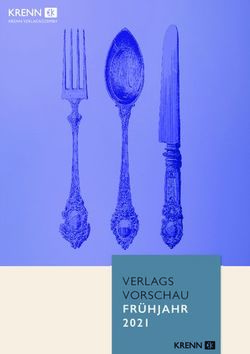Mitel Dialer 03/2019 AMT/PUD/TR/0116/2/11/DE INSTALLATIONS- UND BEDIENUNGSANLEITUNG
←
→
Transkription von Seiteninhalten
Wenn Ihr Browser die Seite nicht korrekt rendert, bitte, lesen Sie den Inhalt der Seite unten
WARNUNG Obwohl die in diesem Dokument enthaltenen Informationen als relevant erachtet werden, kann die Mitel Networks Corporation (MITEL ®) nicht für ihre Richtigkeit garantieren. Diese Informationen können ohne vorherige Ankündigung geändert werden und sind nicht als Verpflichtung von Mitel, den verbundenen Unternehmen oder Tochtergesellschaften zu verstehen. Mitel, die verbundenen Unternehmen und Tochtergesellschaften haften nicht für Fehler oder Auslassungen in diesem Dokument. Dieses Dokument kann jederzeit überprüft oder überarbeitet werden, um neue Informationen hinzuzufügen. Kein Teil dieses Dokuments darf ohne vorherige schriftliche Zustimmung der Mitel Networks Corporation in irgendeiner Form oder mit irgendwelchen Mitteln - sei es elektronisch oder mechanisch - reproduziert oder übertragen werden, unabhängig vom Zweck. Copyright 2019, Mitel Networks Corporation. Alle Rechte vorbehalten. Mitel ® ist eine eingetragene Marke der Mitel Networks Corporation. Jegliche Bezugnahme auf Marken Dritter erfolgt zu Informationszwecken, und Mitel garantiert nicht das Eigentum daran.
M5000 DIALER - INSTALLATIONS- UND BEDIENUNGSANLEITUNG
INHALT
WARNUNG.......................................................................................................................................................... II
1 INSTALLATIONSANLEITUNG ........................................................................................................................... 2
1.1 EINFÜHRUNG ....................................................................................................................................... 2
1.2 FEATURES ............................................................................................................................................ 2
1.3 SYSTEMANFORDERUNGEN ............................................................................................................... 2
1.4 KONFIGURATION DES ZUGRIFFS AUF DEN ANRUFSERVER ........................................................ 3
1.5 BEREITSTELLUNG / INSTALLATION ÜBER DIE.MSI-DATEI ............................................................. 3
1.5.1 KONFIGURIEREN DER STILLEN BEREITSTELLUNG .......................................................... 3
1.5.2 DIREKTE INSTALLATION........................................................................................................ 6
1.6 INSTALLATION OHNE ADMINISTRATORRECHTE ............................................................................ 6
1.6.1 EINFÜHRUNG .......................................................................................................................... 6
1.6.2 MIVOICE 400 ............................................................................................................................ 7
1.6.3 MIVOICE 5000 .......................................................................................................................... 8
1.6.4 MIVOICE MX-ONE ................................................................................................................... 8
1.7 AKTUALISIERUNG DER SOFTWARE .................................................................................................. 9
1.8 DEINSTALLATION ................................................................................................................................. 9
1.9 BENUTZEROBERFLÄCHE ................................................................................................................... 9
1.9.1 INSTALLATION ........................................................................................................................ 9
1.9.2 DEINSTALLATION ................................................................................................................. 10
1.9.3 UPDATE ................................................................................................................................. 10
1.10 ERWEITERTE PARAMETER .............................................................................................................. 11
1.10.1 ÜBERSICHT ........................................................................................................................... 11
1.10.2 SYNCHRONISIEREN VON OUTLOOK-KONTAKTEN .......................................................... 11
1.10.3 WEB-PROXY-NUTZUNG ....................................................................................................... 12
1.10.4 UNTERSTÜTZUNG VON HYPERLINKS ............................................................................... 12
1.10.5 ÄNDERN DES ANZEIGEMODUS .......................................................................................... 12
2 BENUTZERHANDBUCH .................................................................................................................................. 13
2.1 STARTEN DER ANWENDUNG ........................................................................................................... 13
2.2 KONFIGURATIONSPARAMETER ...................................................................................................... 15
2.3 EINEN ANRUF TÄTIGEN .................................................................................................................... 18
2.4 EINEN ANRUF BEENDEN .................................................................................................................. 23
2.5 EINGEHENDER ANRUF ..................................................................................................................... 23
2.6 ANRUFPROTOKOLL ........................................................................................................................... 23
2.7 "HINTERGRUND"-MODUS ................................................................................................................. 25
2.8 RÜCKFRAGEGESPRÄCH, TELEFONKONFERENZ, MULTI-LINE ................................................... 27
2.9 ANKLOPFENDER ANRUF .................................................................................................................. 28
2.10 EIN BENUTZER, DER AUF MULTILINEMODUS EINGESTELLT IST. .............................................. 28
2.11 FUNKTIONSUNTERSCHIEDE JE NACH ENDGERÄTETYP ............................................................. 29
2.11.1 EINFÜHRUNG ........................................................................................................................ 29
2.11.2 TELEFONE, DIE DIE FUNKTION "FREISPRECHEN" NICHT UNTERSTÜTZEN. ............... 29
2.12 ANZEIGE BEI UMGELEITETEN ODER WEITERGELEITETEN ANRUFEN ...................................... 30
2.13 ANZEIGE, OB DER TEILNEHMER ZU EINER SAMMELANSCHLUSS-GRUPPE GEHÖRT. ........... 30
AMT/PUD/TR/0116/2/9/EN 03/2019 1M5000 DIALER - INSTALLATIONS- UND BEDIENUNGSANLEITUNG
1 INSTALLATIONSANLEITUNG
1.1 EINFÜHRUNG
Mitel Dialer ist eine Windows-Desktop-Anwendung, die ein Telefonendgerät steuert, das mit einem
Mitel Call Server verbunden ist. Mit dieser Anwendung wird die Kommunikation zum Telefon eingerichtet
und überwacht.
Mitel Dialer wird in zwei Editionen angeboten:
• Mitel Dialer für .NET Framework 4.7.2
• Mitel Dialer für.NET Framework 4.0
Mitel Dialer wird auf zwei Arten installiert:
• Verwendung einer Windows Installationsdatei (. msi-Datei)
• Über ein Installationsprogramm, das ohne Administratorrechte verwendet werden kann.
1.2 FEATURES
Die Verfügbarkeit einiger Funktionen von Mitel Dialer hängt von der.NET Framework Edition und dem
gewählten Installationsmodus ab, wie in der folgenden Tabelle dargestellt:
.NET 4.0 .NET 4.7.2 .NET 4.7.2 Edition,
Edition Ausgabe Wird mit der MSI-Datei
installiert.
Hypertext-Links JA JA JA
Google-Kontakte NEIN JA JA
Outlook-Kontakte JA JA JA
Kundenbeziehungsmanagement JA JA JA
Tastenkombinationen für die JA JA JA
Tastatur
Outlook Addin NEIN NEIN JA
Skype Addin NEIN NEIN JA
Präsenzmanagement mit Skype NEIN JA JA
Die Verfügbarkeit der Funktion "Anrufprotokoll" hängt von der Art des verwendeten Anrufservers ab, wie
in der folgenden Tabelle dargestellt:
Anrufprotokoll
MiVoice 400 ab Version 6.1 JA
MiVoice 400 Version vor 6.1 NEIN
MiVoice MXONE NEIN
MiVoice 5000 NEIN
1.3 SYSTEMANFORDERUNGEN
Mitel Dialer kann mit den folgenden Versionen von Call-Servern arbeiten:
• MiVoice 400 R3.2 und höher
• MiVoice 5000 R5.3 SP1 und höher
2 03/2019 AMT/PUD/TR/0116/2/9/ENM5000 DIALER - INSTALLATIONS- UND BEDIENUNGSANLEITUNG
• MiVoice MX-ONE 6.0 und höher
Die Nutzung von Mitel Dialer steht unter dem Vorbehalt des Erwerbs entsprechender Lizenzen. Siehe
die Bestellanleitungen für diese Systeme oder die Mitel Dialer Bestellanweisung.
Die unterstützten Versionen von Windows sind:
• Windows 7 - 32/64 Bit
• Windows 8 und 8.1 - 32/64 Bit
• Windows 10 - 32/64 Bit
Mitel Dialer ist kompatibel mit der Microsoft Terminal Server Edition (TSE).
Mitel Dialer ist kompatibel mit dem Windows Roaming Benutzerprofil.
Bei Fragen zur Kompatibilität mit einer anderen Windows-Version wenden Sie sich bitte an Ihren Mitel-
Ansprechpartner.
Je nach gewählter Version von Mitel Dialer muss eine Version des Microsoft.NET Frameworks installiert
sein, die mindestens 4.0 oder 4.7.2 ist. Im Allgemeinen wird die neueste Version von Microsoft.NET
automatisch mit Windows Updates installiert.
Die Anruffunktion eines Skype-Kontakts wird in den folgenden Versionen unterstützt:
• Skype for Business / Office 365
• Skype for Business 2016
• Skype for Business 2013 (ab Version 15.0.4517)
1.4 KONFIGURATION DES ZUGRIFFS AUF DEN ANRUFSERVER
Für den Einsatz von Mitel Dialer ist nur ein einziger Systemkonfigurationsparameter erforderlich: die
Adresse des Call-Server. Die Art dieses Parameters hängt von der Produktfamilie der Call-Server ab:
Call-Servers Konfigurationsparameter Beispiel
MiVoice 400 IP-Adresse des Call-Servers 10.100.104.37
MiVoice 5000 IP-Adresse des Call-Servers 10.100.104.37
MiVoice MX-ONE Konfigurations-URL https://10.100.104.37/tel/dialer
Die Art und Weise, wie dieser Parameter eingegeben wird, hängt von der Art der gewählten Bereitstellung
oder Installation ab.
1.5 BEREITSTELLUNG / INSTALLATION ÜBER DIE .MSI-DATEI
1.5.1 KONFIGURIEREN DER STILLEN BEREITSTELLUNG
Im Folgenden wird die Vorgehensweise für die automatische Bereitstellung von Mitel Dialer in einem
Pool von PCs beschrieben, die in einer Windows-Domäne verwaltet werden.
Der Domänenadministrator verwendet den Group Policy Management Editor, um dieses Verfahren
zu implementieren, das die folgenden drei Operationen umfasst:
• Bereitstellen des Zugriffsparameters Call-Server in der Registry
• Ausführen der .msi-Datei im Hintergrund.
Die Installation erfolgt dann automatisch auf jedem Domänen-PC, wenn der PC neu gestartet wird.
AMT/PUD/TR/0116/2/9/EN 03/2019 3M5000 DIALER - INSTALLATIONS- UND BEDIENUNGSANLEITUNG
1.5.1.1 Bereitstellen des Zugriffsparameters für den Call-Server-Zugang
Der Konfigurationsparameter des Dialer-Systems, wie in Abschnitt 1.3 beschrieben, muss in der
Registry mit einem zeichenkettenartigen Wert (REG_SZ), genannt "ConfigurationServer", im
folgenden Schlüssel bereitgestellt werden:
"HKEY_LOCAL_MACHINE\Software\Mitel\MitelDialer"
Fügen Sie im Group Policy Management Editor diese Datei in den Knoten unten in der Struktur
hinzu:
Computer Configuration
Preferences
Registry
Beispiel:
4 03/2019 AMT/PUD/TR/0116/2/9/ENM5000 DIALER - INSTALLATIONS- UND BEDIENUNGSANLEITUNG
1.5.1.2 Ausführen der . msi-Datei
Die msi-Datei "Mitel Dialer (with add-in for Microsoft Lync).msi" im Verzeichnis "MitelDialer \ Mitel
Dialer for.NET 4.0" der Installations-CD muss in ein gemeinsames Verzeichnis kopiert werden, auf das
alle PCs der betroffenen Windows-Domäne im Schreibmodus Zugriff haben.
Erstellen Sie im Group Policy Management Editor einen Eintrag in dem Knoten unten im Baum:
Computer Configuration
Policies
Software Settings
Software Installation
Beispiel:
AMT/PUD/TR/0116/2/9/EN 03/2019 5M5000 DIALER - INSTALLATIONS- UND BEDIENUNGSANLEITUNG
1.5.2 DIREKTE INSTALLATION
1.5.2.1 Installationsverfahren
Mit der.msi-Datei kann Mitel Dialer direkt auf einem PC installiert werden. Gehen Sie dazu wie folgt vor:
• Speichern Sie den Parameter "ConfigurationServer" in der Registry.
• Führen Sie die .msi-Datei aus.
Für die Durchführung dieser Vorgänge sind Administratorrechte erforderlich.
1.5.2.2 Speichern des Zugriffsparameters des Aufrufservers
Erstellen Sie mit dem Systemprogramm "regedit.exe" den "Mitel"-Schlüssel, dann "Mitel Dialer" in
"HKEY_LOCAL_MACHINE\SOFTWARE", dann den Wert "ConfigurationServer" vom Typ REG_SZ
(String Value).
Initialisieren Sie diesen Wert mit dem Zugriffsparameter Call-Server, wie in Abschnitt 1.3 beschrieben.
Beispiele:
1.5.2.3 Ausführen der . msi-Datei
Wählen Sie im Dateibrowser die Datei "Mitel Dialer (with add-in for Microsoft Lync).msi" im
Verzeichnis "MitelDialer \ Mitel Dialer for .NET 4.0" der Installations-CD aus, öffnen Sie dann mit
der rechten Maustaste das Kontextmenü dieser Datei und bestätigen Sie die Aktion "Install".
1.6 INSTALLATION OHNE ADMINISTRATORRECHTE
1.6.1 EINFÜHRUNG
Dieser Installationsmodus ermöglicht es jedem Benutzer, den Mitel Dialer auf seinem Windows-PC
unabhängig voneinander zu installieren, auch ohne Administratorrechte.
Dieser Installationsmodus ist in das "Self Service Portal" des MiVoice Office 400 Call-Servers
integriert. Für die Call-Server MiVoice 5000 und MiVoice MX-ONE ist es notwendig, diesen
Installationsmodus wie im späteren Teil dieses Kapitels beschrieben vorzubereiten.
6 03/2019 AMT/PUD/TR/0116/2/9/ENM5000 DIALER - INSTALLATIONS- UND BEDIENUNGSANLEITUNG
1.6.2 MIVOICE 400
Der Installationsmodus ohne Administrator ist direkt auf dem MiVoice 400 verfügbar. Um mit der
Installation von Mitel Dialer zu beginnen, gehen Sie wie folgt vor:
• Greifen Sie auf die Website "Self Service Portal" des Call-Servers zu und melden Sie sich dort
an.
• Klicken Sie auf die Registerkarte "Mitel Dialer".
• Klicken Sie auf den Link "Mitel Dialer herunterladen und installieren".
AMT/PUD/TR/0116/2/9/EN 03/2019 7M5000 DIALER - INSTALLATIONS- UND BEDIENUNGSANLEITUNG
1.6.3 MIVOICE 5000
Vorbereitung:
• Kopieren Sie das Installationsprogramm "MitelDialer.exe" von der CD in ein
gemeinsames Verzeichnis, das im Schreibmodus für alle betroffenen Benutzer
zugänglich ist.
• Benennen Sie dieses Programm um, indem Sie die IP-Adresse des Call-Servers
hinzufügen (Beispiel: "MitelDialer.10.102.13.13.77.exe").
• Senden Sie den Link zu diesem Installationsprogramm an alle betroffenen Benutzer,
z.B. per E-Mail.
Installation:
Jeder Benutzer kann Mitel Dialer durch Anklicken des ihm zugesandten Links frei installieren.
1.6.4 MIVOICE MX-ONE
Vorbereitung:
• Erstellen Sie für jeden Benutzer eine Datei "aastra.cfg" und eine Datei
".cfg" aus den auf der Installations-CD bereitgestellten Vorlagen.
• In "aastra.cfg" müssen die Parameter "sip proxy ip" und "sip proxy port" mit der IP-Adresse
des MX-ONE und der für das TR87 / uaCSTA-Protokoll (z.B. 5070) reservierten Portnummer
eingetragen werden. Mit dem Befehl "csta -p --lim all" wird überprüft, welcher Port am MX-ONE
konfiguriert ist.
• In jeder Datei ".cfg" muss der Parameter "cti extension" mit der
Extensionsnummer ausgefüllt werden.
• Stellen Sie diese Dateien auf einem http / https Server zur Verfügung.
• Kopieren Sie das Installationsprogramm "MitelDialer.exe" und die Datei "mitel.cfg" von der CD
in ein gemeinsames Verzeichnis, das im Schreibmodus für alle betroffenen Benutzer zugänglich
ist.
• Öffnen Sie die Datei "mitel.cfg" mit einem Texteditor, entkommentieren Sie die Parameterzeile
"configuration server uri" und ersetzen Sie den Wert dieses Parameters durch die Basis-URI,
die den Zugriff auf die Dateien "aastra.cfg" und "< extensionNumber> . cfg" ermöglicht.
• Senden Sie den Link zum Installationsprogramm an alle betroffenen Benutzer, z.B. per E-Mail.
Installation:
Jeder Benutzer kann Mitel Dialer durch Anklicken des ihm zugesandten Links frei installieren.
8 03/2019 AMT/PUD/TR/0116/2/9/ENM5000 DIALER - INSTALLATIONS- UND BEDIENUNGSANLEITUNG
1.7 AKTUALISIERUNG DER SOFTWARE
Die Aktualisierung der Software erfolgt wie bei einer Erstinstallation. Nach diesem Update werden die
Parameter und Einstellungen der Benutzer beibehalten.
Hinweis: Das MSI-Installationsskript erkennt und aktualisiert alle früheren Versionen von "Mitel Dialer",
"Aastra Dialer" und "Aastra 5000 Dialer", unabhängig vom zuvor verwendeten Installationsmodus. Die
Installation ohne Administratorrechte aktualisiert auch alle früheren Versionen, die ohne
Administratorrechte installiert wurden.
1.8 DEINSTALLATION
Klicken Sie in der Windows "Systemsteuerung" in der Spalte "Programme und Funktionen / Programm
deinstallieren oder ändern" auf "Mitel Dialer" oder "Mitel Dialer (with add-in for Microsoft Lync)", um
die Deinstallation zu starten.
Ein ohne Administratorrecht installiertes Programm kann ohne Administratorrecht deinstalliert werden.
Umgekehrt, wenn ein Programm mit der Datei .msi installiert wurde, sind Administratorrechte
erforderlich, um es zu deinstallieren.
Ein Domänenadministrator kann die Deinstallation von "Mitel Dialer (with add-in for Microsoft Lync)"
für eine Benutzergruppe in einer Windows-Domäne mit dem Group Policy Management Editor
steuern.
1.9 BENUTZEROBERFLÄCHE
1.9.1 INSTALLATION
AMT/PUD/TR/0116/2/9/EN 03/2019 9M5000 DIALER - INSTALLATIONS- UND BEDIENUNGSANLEITUNG 1.9.2 DEINSTALLATION 1.9.3 UPDATE 10 03/2019 AMT/PUD/TR/0116/2/9/EN
M5000 DIALER - INSTALLATIONS- UND BEDIENUNGSANLEITUNG
1.10 ERWEITERTE PARAMETER
1.10.1 ÜBERSICHT
Einige Funktionen können durch das Erstellen von Werten in der Registry konfiguriert werden. Diese
Werte müssen sich unter dem folgenden Schlüssel in der Registrierungsstruktur befinden:
HKEY_LOCAL_MACHINE\SOFTWARE\Mitel\MitelDialer
Im Allgemeinen müssen Sie das Standardverhalten von Mitel Dialer auf diese Weise nicht ändern. Bei
Bedarf können die erforderlichen Werte jedoch mit dem "Group Policy Management Editor", wie in
Abschnitt 1.4.1.1.1 beschrieben, problemlos auf allen PCs in der Windows-Domäne bereitgestellt
werden.
Warnung: Standardmäßig wird dieser Schlüssel von Mitel Dialer nicht in der Registry erstellt.
1.10.2 SYNCHRONISIEREN VON OUTLOOK-KONTAKTEN
Mit dem Wert "OutlookContactsMode" können Sie die Synchronisation von Mitel Dialer mit Outlook-
Kontakten ändern:
Standardmäßig synchronisiert sich Mitel Dialer mit Outlook-Kontakten in Echtzeit. Dieses Verhalten
kann wie folgt geändert werden:
Wert Verhalten
0 Mitel Dialer verwendet keine Outlook-Kontakte.
1 Mitel Dialer synchronisiert sich mit Outlook-Kontakten in Echtzeit.
Ein ganzzahliger Mitel Dialer synchronisiert sich regelmäßig mit Outlook-Kontakten. Der
Wert größer oder ganzzahlige Wert gibt die Periode in Minuten an.
gleich 2
Beachten Sie, dass diese Option direkt vom Call-Server MiVoice 400 oder MiVoice MXONE verwaltet
werden kann, indem Sie den Parameter 'outlook contacts synchronization mode' in der
Provisionierungsdatei "aastra.cfg" verwenden.
AMT/PUD/TR/0116/2/9/EN 03/2019 11M5000 DIALER - INSTALLATIONS- UND BEDIENUNGSANLEITUNG
1.10.3 WEB-PROXY-NUTZUNG
Der Wert "WebProxy" erlaubt es anzugeben, ob Mitel Dialer einen Web-Proxy für http / https
Anfragen zum Zugriff auf den Call-Server verwendet oder nicht.
Wert Verhalten
default .NET Framework Standardverhalten
useDefaultCredentials Verwenden Sie den Standard Web-Proxy mit den Standard-
Anmeldeinformationen.
noproxy Benutzt keinen Web-Proxy.
Explicit proxy URL Verwenden Sie die angegebene URL als Web-Proxy.
1.10.4 UNTERSTÜTZUNG VON HYPERLINKS
Mit dem Wert "HRefProtocols" kann ausgewählt werden, welche Hyperlink-Protokolle Mitel Dialer
verwalten muss.
Standardmäßig unterstützt Mitel Dialer die beiden Protokolle "callto" und "phone".
Sie können ein oder mehrere Protokolle auswählen, indem Sie eine Liste von Protokollnamen
angeben, die durch Kommas getrennt sind. Eine leere Zeichenkette deaktiviert alle Hyperlink-
Unterstützung von Mitel Dialer.
Beachten Sie, dass diese Option direkt vom Call-Server MiVoice 400 oder MiVoice MXONE über
den Parameter'href protocols' in der Provisionierungsdatei "aastra.cfg" verwaltet werden kann.
1.10.5 ÄNDERN DES ANZEIGEMODUS
Der Wert "DisplayMode" wird verwendet, um Mitel Dialer im Hintergrund laufen zu lassen (nur ein
Symbol im Infobereich der Taskleiste ist sichtbar).
Die möglichen Werte für diesen Parameter sind: "normal", "hidden", "undefined".
Beachten Sie, dass diese Option direkt vom MiVoice 400 oder MiVoice MXONE Rufserver
verwaltet werden kann, indem Sie den Parameter "DisplayMode" in der Provisionierungsdatei
"aastra.cfg" verwenden.
12 03/2019 AMT/PUD/TR/0116/2/9/ENM5000 DIALER - INSTALLATIONS- UND BEDIENUNGSANLEITUNG
2 BENUTZERHANDBUCH
2.1 STARTEN DER ANWENDUNG
• Klicken Sie auf die Verknüpfung im Startmenü oder die auf dem Desktop erstellte Verknüpfung.
Optional kann die Anwendung beim Eröffnen der Sitzung automatisch gestartet werden (siehe
Konfigurationsoptionen).
Beim ersten Start fordert die Anwendung einen Login und ein Passwort an. Je nach Art der Installation
kann das Feld "Login" bereits ausgefüllt sein.
MiVoice5000: Der erwartete Login und das Passwort sind die Benutzernummer und das vierstellige
Passwort für den Benutzer (es ist ratsam, das Standardpasswort zu ändern).
ATTENTION : Der Benutzer wird nach drei falschen Passworteingabeversuchen gesperrt.
MiVoice 400: Verwenden Sie Ihr MiVoice 400 Benutzerkonto.
MXOne: Das Login ist die Benutzernummernummer. Standardmäßig ist kein Passwort erforderlich.
• Je nachdem, ob die Option Passwort speichern (Abschnitt 2.2) aktiviert ist oder nicht, kann die
Dialogbox bei jedem Start der Anwendung geöffnet werden oder nicht.
• Das Hauptfenster öffnet sich:
: Zugriff auf die Konfigurationsparameter und das Menü
: Schließen Sie das Fenster. (Die Anwendung bleibt im Hintergrund aktiv).
• Wenn Sie den Mauszeiger über die verschiedenen Felder bewegen, öffnet sich ein Tooltip, der
deren Funktion festlegt.
AMT/PUD/TR/0116/2/9/EN 03/2019 13M5000 DIALER - INSTALLATIONS- UND BEDIENUNGSANLEITUNG
• Das Fenster kann verschoben und vergrößert werden, indem Sie an dem Doppelpfeil ziehen, der
angezeigt wird, wenn sich der Mauszeiger über einer Seitenkante befindet.
• Das Anwendungsmenü ermöglicht den Zugriff auf die folgenden Funktionen:
Immer sichtbar: Die Anwendung bleibt über allen anderen Fenstern sichtbar.
> Parameter: öffnet die Dialogbox Konfigurationsparameter
> Sitzung ändern: Kehrt zum Eröffnungsfenster der Sitzung zurück.
> Info: Zeigt die Version der Anwendung an.
> Schließen: schließt das Fenster, hält die Anwendung aber im Hintergrund aktiv.
> Beenden: Beendet die Anwendung.
14 03/2019 AMT/PUD/TR/0116/2/9/ENM5000 DIALER - INSTALLATIONS- UND BEDIENUNGSANLEITUNG
2.2 KONFIGURATIONSPARAMETER
Klicken Sie auf die Schaltfläche, um das Konfigurationsfenster zu öffnen. In diesem Fenster werden
sechs Registerkarten angezeigt:
• Die Registerkarte Subscription wird verwendet, um:
o Ändern Sie die Benutzernummer,
o Ändern Sie die Option zur Speicherung des Passworts (Standard: deaktiviert),
• Die Registerkarte Optionen wird verwendet, um:
o Hinzufügen/Löschen der Verknüpfung auf dem Desktop (standardmäßig angekreuzt),
o Aktivieren/Deaktivieren Sie den automatischen Start beim Eröffnen einer Sitzung
(standardmäßig: angekreuzt),
o Aktivieren/Deaktivieren Sie die Option "Immer sichtbar", mit der das Dialer-Fenster über allen
anderen Fenstern bleibt (standardmäßig: angekreuzt),
o Ändern Sie die Art und Weise, wie die Suche im Verzeichnis des Call-Servers durchgeführt
wird. Die folgenden Optionen werden vorgeschlagen:
− Nach Nachname und Vorname (standardmäßig)
− Nur nach Nachname
− Nur mit Vornamen.
AMT/PUD/TR/0116/2/9/EN 03/2019 15M5000 DIALER - INSTALLATIONS- UND BEDIENUNGSANLEITUNG
• Auf der Registerkarte Kontakte können Sie die Synchronisation von Mitel Dialer mit Outlook und /
oder Google persönlichen Kontakten aktivieren oder nicht.
Für Outlook-Kontakte können Sie zwischen einer Echtzeitsynchronisation und einer periodischen
Synchronisation wählen, bei der Sie die Periodizität wählen können.
Bei Google Contacts ist die Synchronisation periodisch, und Sie können die Periodizität wählen.
• Auf der Registerkarte Kundenbeziehung können Sie Aktionen konfigurieren, die bei einem
neuen Telefonat automatisch ausgelöst werden.
Man kann aus vier Arten von Aktionen wählen, die durch Symbole symbolisiert werden:
Eingehender externer Anruf
Eingehender interner Anruf
Abgehender externer Anruf
Abgehender interner Anruf
Für jeden Typ können eine oder mehrere Aktionen konfiguriert werden. Eine Aktion ist eine Zeichenkette,
die interpretiert wird als:
• Eine Befehlszeile zum Starten eines Programms
• Eine URL, die im Standardbrowser gestartet wird.
16 03/2019 AMT/PUD/TR/0116/2/9/ENM5000 DIALER - INSTALLATIONS- UND BEDIENUNGSANLEITUNG
• Ein "mailto"-Befehl mit einer E-Mail-Adresse, einem Betreff und einem Inhalt (Beispiel: "mailto:%
mail%? Betreff = Nach Ihrem Anruf & Körper = Hello% Name%"), was es ermöglicht, ein
Dialogfenster für das Senden von E-Mails mit dem Standard-Mail-Client zu öffnen.
• Der vordefinierte Befehl %show-outlook-contact%, der den Dialog zum Bearbeiten eines
Outlook-Kontakts öffnet.
• Der vordefinierte Befehl %show-google-contact%, der den Dialog zum Bearbeiten eines Google
Contact öffnet.
Schlüsselwörter unter den unten aufgeführten können in die Bestellungen eingefügt werden. Sie werden
zur Laufzeit durch den Wert ersetzt, der dem Kontext des jeweiligen Aufrufs entspricht:
Schlüsselwort Bedeutung
%number% Rufnummer des entfernten Teilnehmers
%e164-number%. Rufnummer des entfernten Teilnehmers im Format E.164
%forwarding-number%. Rufnummer, die den Anruf weitergeleitet hat
%e164- forwarding-number%. Rufnummer, die den Anruf weitergeleitet hat, im Format E.164
%name% Vorname und Name des entfernten Teilnehmers
%mail% E-Mail-Adresse des entfernten Teilnehmers
%subscription-number%%. Benutzer-Nummer
• Die Registerkarte Tastenkombinationen dient zur Aktivierung und Definition von
Tastenkombinationen:
o Die Standardwerte sind:
Anruf an ausgewähltes Feld Strg+[Umschalt]+[Eingabe]
Eingehenden Anruf annehmen Strg+[Umschalt]+[Leertaste]
Anruf beenden Strg+Alt+[Leertaste]].
Bemerkung: Diese Standardwerte wurden so gewählt, dass sie auf allen Tastaturtypen (Azerty, Qwerty,
etc....) verfügbar sind und nicht mit den von anderen Anwendungen verwendeten Tastenkombinationen
kollidieren.
Mit einer Schaltfläche "Ändern" können Sie für jede Telefonie-Aktion die zugehörige
Tastenkombination neu definieren.
Regeln zur Definition von Tastenkombinationen:
Eine Tastenkombination muss aus ein bis drei zusammen zudrückenden Tasten bestehen.
Die Tasten [F1] bis [F12] können einzeln verwendet werden.
Andernfalls muss die Tastenkombination eine oder zwei Tasten aus [Strg] [Alt] [Shift] gefolgt von einer
weiteren aus dem Folgenden beinhalten:
• Eine Taste, die einem Buchstaben, einer Ziffer oder einem Symbol zugeordnet ist.
• Eine Funktionstaste [F1] bis [F12].
AMT/PUD/TR/0116/2/9/EN 03/2019 17M5000 DIALER - INSTALLATIONS- UND BEDIENUNGSANLEITUNG
• Eine spezielle Taste unter den folgenden:
• Auf der Registerkarte Add-Ins können Sie auswählen, welche Add-Ins aktiviert werden sollen.
2.3 EINEN ANRUF TÄTIGEN
Durch direkte Eingabe einer Nummer:
Geben Sie die anzurufende Nummer in das Eingabefeld ein (mit vorangestelltem ausgehenden Präfix,
wenn es sich um eine externe Nummer handelt), klicken Sie dann auf die Ruftaste , oder drücken
Sie die Eingabetaste.
Sie können auch eine Nummer im Format E.164 verwenden (Beispiel: +33 130964316).
Mit Kopieren/Einfügen oder Ctrl+C/Ctrl+V oder Drag/Drop:
• eine Nummer, die von einer anderen Windows-Anwendung kopiert wurde:
18 03/2019 AMT/PUD/TR/0116/2/9/ENM5000 DIALER - INSTALLATIONS- UND BEDIENUNGSANLEITUNG
Für externe Nummern werden die meisten der verwendeten Standardformate unterstützt. Diese
Nummer sollte jedoch nicht das ausgehende Präfix enthalten.
Beispiele für unterstützte Formate:
• 0130964000
• 01 30 96 40 00
• +33 1 30 96 40 00
• +33 (0) 1 30 96 40 00
• +49 145763285
• 0049145763285
Die Zahlen können einige Darstellungszeichen wie Bindestriche, Punkte, Leerzeichen usw. enthalten.
Diese Zeichen werden automatisch entfernt und stören den Betrieb nicht.
• einen Nachnamen und/oder Vornamen:
Wenn die in der eingefügten Zeichenkette enthaltenen Elemente die Identifizierung eines einzelnen
Datensatzes in der Verzeichnisdatenbank ermöglichen, erfolgt der Aufruf direkt, ansonsten werden die
verschiedenen gefundenen Datensätze in einer Dropdown-Liste angezeigt und Sie müssen nur auf
einen der Datensätze klicken, um den Anruf zu tätigen.
• ein Outlook-Kontakt oder ein Skype (Lync) Kontakt
o Wenn der Kontakt nur eine Nummer enthält, wird der Anruf direkt getätigt;
o Wenn der Kontakt mehrere Nummern enthält, können Sie in einer Auswahlliste die Nummer
auswählen, mit der Sie den Anruf tätigen möchten.
Kopieren / Einfügen aus einem Outlook-Kontakt heraus
AMT/PUD/TR/0116/2/9/EN 03/2019 19M5000 DIALER - INSTALLATIONS- UND BEDIENUNGSANLEITUNG
Aus dem Kontextmenü eines Kontakts in Skype for Business (Lync):
Kopieren/Einfügen oder Drag&Drop von einem Kontakt in Skype for Business (Lync):
20 03/2019 AMT/PUD/TR/0116/2/9/ENM5000 DIALER - INSTALLATIONS- UND BEDIENUNGSANLEITUNG
Durch die Suche im Systemverzeichnis:
• Geben Sie die Anfangsbuchstaben des Nachnamens und/oder Vornamens des Empfängers ein.
Die verschiedenen gefundenen Datensätze werden in einer Dropdown-Liste angezeigt.
o Die Anzeigekapazität der Dropdown-Liste beträgt zwölf Datensätze. Wenn die Anzahl der
Ergebnisse höher ist, ändert sich die Hintergrundfarbe in rosa, was bedeutet, dass die Suche
verfeinert werden muss.
• Wählen Sie den Namen des Empfängers aus und klicken Sie dann auf die Anruftaste oder
drücken Sie die Eingabetaste.
Um nach Nachname UND Vorname zu suchen, geben Sie die Anfangsbuchstaben des Nachnamens
und die Anfangsbuchstaben des Vornamens in beliebiger Reihenfolge, getrennt durch ein Leerzeichen,
ein.
Dies funktioniert auch bei mit Bindestrich versehenen Nachnamen und Vornamen.
Beispiele:
• Der Eintrag "Jean-Pierre Timbault" kann durch Drücken von "J P T" oder "T J P" oder "J T" oder
"J T" oder "T J" oder "jean" oder "TIMB" gefunden werden.
• Der Eintrag "Paul Le Guen" kann durch Eingabe von "P L G" oder "L G P" oder "Paul L" oder "L
Gu" gefunden werden.
Die Suche kann auf die Suche nur nach Nachname oder nur nach Vorname beschränkt werden, indem
Sie diese Option im Konfigurationsfenster ändern.
AMT/PUD/TR/0116/2/9/EN 03/2019 21M5000 DIALER - INSTALLATIONS- UND BEDIENUNGSANLEITUNG
Verwenden von Tastenkombinationen: In Outlook: durch Klicken auf einen Link in der QuickInfo
eines Kontakts:
Telefonnummern (Office, Home, Mobile) erscheinen als aktive Links im Tooltip eines ausgewählten
Kontakts. Ein Klick auf einen dieser Links löst einen Anruf mit Mitel Dialer aus:
Verwenden von Tastenkombinationen:
Wenn diese auf der Registerkarte Tastenkombinationen der Konfigurationsparameter aktiviert
sind, markieren Sie das Feld und verwenden Sie die dem Anruf entsprechenden
Tastenkombinationen.
Mit Hilfe eines Hypertext-Links:
Sie können einen Anruf auslösen, indem Sie einfach auf einen Hypertext-Link wie "tel", "callto" oder
"phone" klicken. Diese Hypertext-Links finden Sie in Webseiten, PDF-Dokumenten, Word-
Dokumenten, Open-Office-Dokumenten, E-Mails, etc.
Beispiel: callto:+33 130964439
22 03/2019 AMT/PUD/TR/0116/2/9/ENM5000 DIALER - INSTALLATIONS- UND BEDIENUNGSANLEITUNG
2.4 EINEN ANRUF BEENDEN
• Um einen Anruf zu beenden, klicken Sie auf diese Schaltfläche: .
• Alternativ können Sie auch die definierte Tastenkombination verwenden, um den Anruf
freizugeben (die Tastenkombination muss auf der Registerkarte Tastenkombination der
Konfigurationsparameter aktiviert sein).
2.5 EINGEHENDER ANRUF
Wenn ein Anruf eingeht, werden Nachname und Vorname des Anrufers angezeigt. Der Cursor zeigt die
Telefonnummer in einem Tooltip an.
Gelber eingehender Anruf
• Wenn der Anrufer dem System nicht bekannt ist, wird anstelle des Namens die Telefonnummer
angezeigt.
• Um zu antworten, klicken Sie auf die Hörer-Taste oder verwenden Sie die definierte
Tastenkombination, um den eingehenden Anruf anzunehmen (die Tastenkombination muss in der
Registerkarte Tastenkombination der Konfigurationsparameter aktiviert sein).
2.6 ANRUFPROTOKOLL
Wenn diese Funktion verfügbar ist, erscheint automatisch eine zusätzliche Schaltfläche in der Titelleiste
des Hauptfensters von Mitel Dialer:
Diese Schaltfläche blinkt rot, wenn neue verpasste Anrufe in der Anrufliste aufgezeichnet wurden:
Durch Anklicken dieser Schaltfläche öffnet sich ein zweites Fenster, in dem die Anrufliste angezeigt
wird:
AMT/PUD/TR/0116/2/9/EN 03/2019 23M5000 DIALER - INSTALLATIONS- UND BEDIENUNGSANLEITUNG
Dieses Fenster enthält die folgenden 5 Registerkarten, die jeweils durch ein Symbol gekennzeichnet
sind:
• Alle Anrufe
• Verpasste Anrufe
• Ausgehende Anrufe
• Eingehende Anrufe
• Anrufe gruppiert nach Kontakt
Für jeden Eintrag in der Anrufliste wird die Art des Anrufs (ankommend, abgehend, verpasst) durch ein
Symbol sowie Datum und Uhrzeit des Anrufs angezeigt.
Wenn der Anruf einem Kontakt zugeordnet werden konnte, wird der Name des Kontakts sowie die Art
der Nummer (Büro, Mobil oder Privat) angezeigt. Andernfalls wird die Telefonnummer angezeigt.
Bei verpassten Anrufen wird die Anzahl der Anrufe angezeigt, wenn sie größer als 1 ist. Das Symbol
wird rot angezeigt, um anzuzeigen, dass es sich um einen neuen Anruf handelt, der nicht bereits
behandelt wurde. Sobald der Benutzer auf diesen Eintrag klickt, verschwindet die rote Farbe.
Wenn Sie den Mauszeiger über einen Protokolleintrag bewegen, erscheint dynamisch eine
Schaltflächenleiste mit einer Schaltfläche für jede bekannte Rufnummer dieses Eintrags, einer
Schaltfläche zum Senden einer E-Mail, wenn die E-Mail-Adresse dieses Empfängers bekannt ist, und
einer Schaltfläche zum Löschen dieses Eintrags.
Sie können auch über das Kontextmenü (rechte Maustaste) auf die Aktionen zu diesem Kontakt
zugreifen und das gesamte Protokoll löschen:
24 03/2019 AMT/PUD/TR/0116/2/9/ENM5000 DIALER - INSTALLATIONS- UND BEDIENUNGSANLEITUNG
Die letzte Registerkarte "Anrufe nach Kontakten gruppiert" ermöglicht es, die Historie der Anrufe zu
jedem der Kontakte anzuzeigen. Alle Aktionen für den ausgewählten Kontakt sind entweder über die
Symbolleiste oder über das Kontextmenü zugänglich:
2.7 "HINTERGRUND"-MODUS
Das Schließen des Anwendungsfensters (durch Anklicken der Schaltfläche) ändert die Anwendung
in den "Hintergrundmodus". In diesem Modus bleiben die folgenden Funktionen verfügbar:
• Anrufe von einem Skype for Business (Lync) Kontakt aus,
• Tastenkombinationen für das Tätigen eines Anrufs, die Annahme eines Anrufs oder das Beenden
eines Anrufs.
Ein Symbol im Infobereich der Windows-Taskleiste (unten rechts auf dem Bildschirm) ermöglicht die
Wiederherstellung des sichtbaren Modus oder das Beenden der Anwendung.
AMT/PUD/TR/0116/2/9/EN 03/2019 25M5000 DIALER - INSTALLATIONS- UND BEDIENUNGSANLEITUNG 26 03/2019 AMT/PUD/TR/0116/2/9/EN
M5000 DIALER - INSTALLATIONS- UND BEDIENUNGSANLEITUNG
2.8 RÜCKFRAGEGESPRÄCH, TELEFONKONFERENZ, MULTI-
LEITUNGEN
• Mehrere Aufrufe können von der Anwendung aus nicht getätigt werden. Andererseits wird im
Anwendungsfenster eine Rückfrage-, Konferenz- oder MultiLineverbindung angezeigt, die über
das Endgerät erstellt wurde.
• Wenn ein Rückfragegespräch eingeleitet ist, werden der Nachname und Vorname der beiden
Teilnehmer angezeigt (andernfalls werden ihre Telefonnummern angezeigt). Mit einer Taste kann
aufgelegt werden. Die beiden Anrufe werden dann beendet.
• Je nach Endgerätetyp und Art und Weise, wie die Anrufe aufgebaut wurden, zeigt der Dialer
Folgendes an:
Violet: Anruf in Haltung
Blau: Aktiver Anruf
Wenn eine Telefonkonferenz eingerichtet ist, werden beide Anrufe blau dargestellt. Mit einer
Taste kann aufgelegt werden. Die beiden Anrufe werden dann beendet.
• Je nach Endgerätemodell zeigt der Dialer eine der folgenden Anzeigen an:
Konferenz
Mitel Dialer kann so viele Anrufe anzeigen, wie auf dem Terminal programmiert sind.
Beispiel: Ein aktiver Anruf und zwei eingehende Anrufe
Gelb: eingehender Anruf
Blau: Aktiver Anruf
ATTENTION : Wenn ein Gespräch gehalten wird, muss es vom Endgerät aus wieder aufgenommen
werden.
AMT/PUD/TR/0116/2/9/EN 03/2019 27M5000 DIALER - INSTALLATIONS- UND BEDIENUNGSANLEITUNG
2.9 ANKLOPFENDER ANRUF
Es ist nicht möglich, einen zweiten Anruf während eines Anrufs anzunehmen, wenn ein Endgerät nicht
auf Multi-Line-Modus eingestellt ist. Die Anwendung zeigt jedoch die Ankunft dieses Anrufs an: Der
Nachname und/oder Vorname wird in Klammern angezeigt.
2.10 EIN BENUTZER, DER AUF MULTILINEMODUS EINGESTELLT IST.
Nur mit MiVoice 5000 Call-Server verfügbar.
Ein Benutzer, der in den Multi-Key-Modus versetzt ist, hat mehrere Verzeichnisnummern.
Beispiel 1: ein Benutzer mit zwei Leitungen in Idle
Beispiel 2: ein Benutzer mit zwei Multi-Key-Leitungen
Violet: Anruf in Haltung
Blau: Aktiver Anruf
Violet: Anruf in Haltung (Multi-Line)
Gelb: eingehender Anruf auf der 2ten Leitung
28 03/2019 AMT/PUD/TR/0116/2/9/ENM5000 DIALER - INSTALLATIONS- UND BEDIENUNGSANLEITUNG
2.11 FUNKTIONSUNTERSCHIEDE JE NACH ENDGERÄTETYP
2.11.1 EINFÜHRUNG
Wenn der Dialer mit einem Endgerät verwendet wird, das über eine vom Call-Server verwaltete
"Freisprechfunktion" verfügt, können eingehende Anrufe angenommen und ausgehende Anrufe getätigt
werden, ohne dass auf das Endgerät physisch reagiert werden muss. Andernfalls ist es notwendig, den
Endgerätehörer abzuheben, um einen eingehenden Anruf anzunehmen oder einen Anruf zu tätigen.
Terminal-Modell Funktion "Verwaltete
Freisprechfunktion".
Mitel 6700/6800 SIP-Telefon, Mitel 6750 Digitales
Telefon, MiVoice 5300 IP-Telefon, MiVoice 5300 Digitales
JA
Telefon, i7xx, M7xx
Mitel 6700 Analog Telefon, Mitel SIP DECT, Mitel DECT,
Mitel WiFi, Smartphones mit MMC, generisches SIP-
NEIN
Telefon, Analogtelefon
2.11.2 TELEFONE, DIE DIE FUNKTION "FREISPRECHEN" NICHT UNTERSTÜTZEN.
2.11.2.1 Ausgehende Anrufe
Wenn von der Anwendung aus ein abgehender Anruf ausgelöst wird, erfolgt der Anruf eigentlich nur,
wenn der Benutzer seinen Hörer abhebt. Vor dem Abheben des Hörers erscheint das Hauptfenster wie
folgt:
Sobald der Benutzer den Hörer abhebt, ändert sich die Farbe der Anzeige und zeigt an, dass der Anruf
aufgebaut wird:
2.11.2.2 Eingehende Anrufe
Der Dialer zeigt eingehende Anrufe an, lässt aber keine Annahme zu. Im Dialer-Fenster gibt es keine
Schaltfläche "Offhook". Der Endgeräte-Handapparat muss abgehoben werden, um einen eingehenden
Anruf anzunehmen:
AMT/PUD/TR/0116/2/9/EN 03/2019 29M5000 DIALER - INSTALLATIONS- UND BEDIENUNGSANLEITUNG
2.12 ANZEIGE BEI UMGELEITETEN ODER WEITERGELEITETEN
ANRUFEN
Wenn ein eingehender Anruf umgeleitet oder weitergeleitet wird, wird Folgendes angezeigt:
Der Anruf von Brenda Walker
wird von Donald Green an Sie weitergeleitet.
Wenn ein abgehender Anruf umgeleitet oder weitergeleitet wird, wird Folgendes angezeigt:
Ihr Anruf für Emma Roberts
Wird an Donald Green weitergeleitet.
2.13 ANZEIGE, OB DER TEILNEHMER ZU EINER SAMMELANSCHLUSS-
GRUPPE GEHÖRT.
Unabhängig vom Typ der Sammelanschlussgruppe (lineare-, zyklische oder globale Gruppe) wird der
Name des Anrufers und anschließend der Name der Sammelanschlussgruppe angezeigt. Folgendes wird
angezeigt:
30 03/2019 AMT/PUD/TR/0116/2/9/ENM5000 DIALER - INSTALLATIONS- UND BEDIENUNGSANLEITUNG AMT/PUD/TR/0116/2/9/EN 03/2019 31
Sie können auch lesen